Esta guía le dice cómo desinstalar Sophos en Mac. Como aplicación antivirus, Sophos protege contra virus, malware, adware, gusanos, troyanos, bots, aplicaciones adicionales, ransomware y otras amenazas. A medida que Apple actualiza macOS, el sistema se vuelve cada vez más seguro. Si ya no necesita Sophos, esta guía le mostrará las formas y los pasos efectivos para deshacerse de la aplicación de su computadora o computadora portátil.
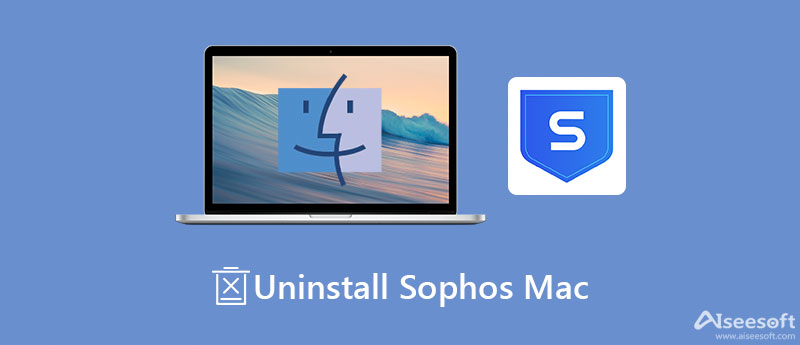
Hay dos formas comunes de eliminar Sophos de Mac OS X. Una vez que instale la aplicación antivirus, también obtendrá una herramienta de eliminación en su computadora. Además, puede desinstalar Sophos manualmente.
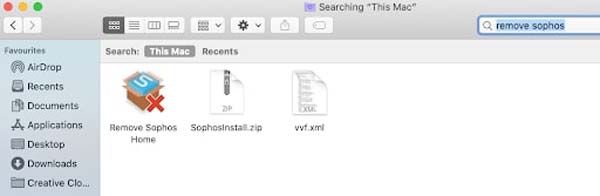
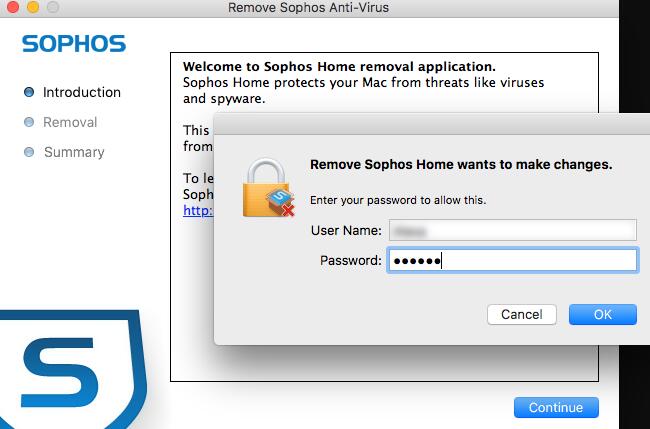
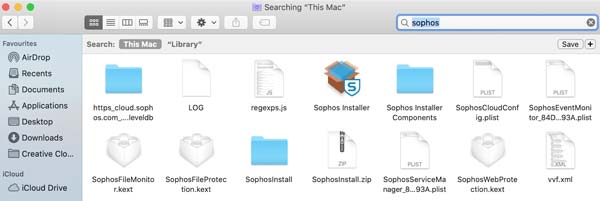
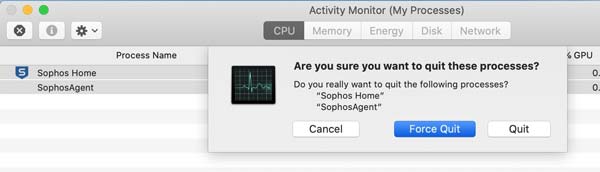
Consejo: Reemplaza con su contraseña de protección contra manipulaciones.
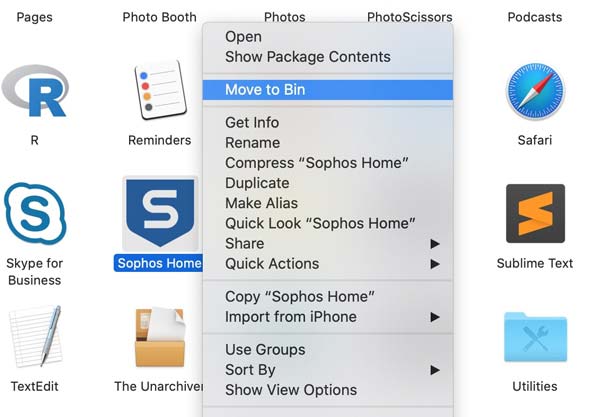
El mayor inconveniente de las formas comunes de eliminación de Sophos en Mac es obvio. Tienes que eliminar los archivos asociados manualmente. Eso trae riesgos a su software. Alternativamente, Aiseesoft Mac Cleaner es una buena idea para principiantes y personas promedio.

161,522 Descargas
Aiseesoft Mac Cleaner: el mejor desinstalador de Sophos
100% Seguro. Sin anuncios.
Inicie el mejor desinstalador de aplicaciones después de instalarlo en su disco. Hay tres botones en la interfaz de inicio. Haga clic en el Kit de herramientas botón y elija el Desinstalar opción de seguir adelante.
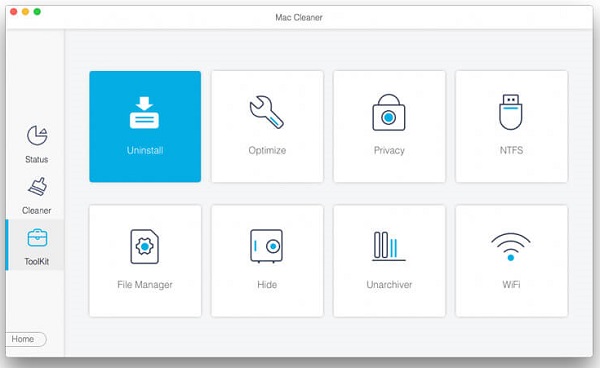
Haga clic en el Escanear para iniciar la búsqueda de todas las aplicaciones instaladas en su Mac. Puede tomar un tiempo si tiene muchas aplicaciones. Cuando haya terminado, haga clic en el Ver para ver aplicaciones, incluido Sophos.
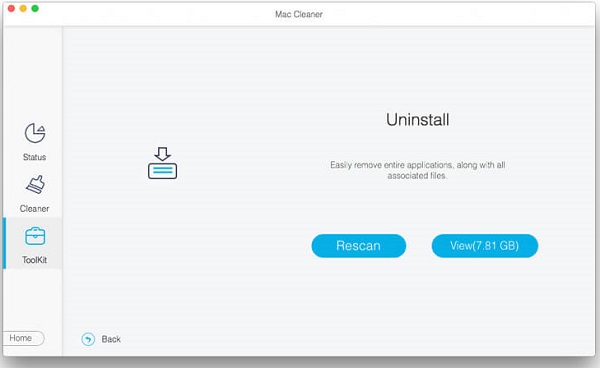
Busque aplicaciones en el panel central y seleccione Sophos cuando lo vea. Luego, la aplicación relativa, los componentes y los archivos asociados aparecerán en el panel derecho. Marque la casilla de verificación de Seleccionar todo en la parte superior de la interfaz. Por último, haga clic en el Fácil para desinstalar Sophos en Mac inmediatamente.
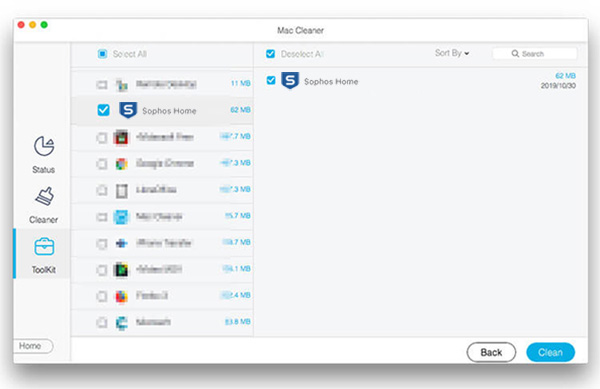
Nota: De esta manera, ya no es necesario que elimine los archivos asociados en Finder.
Lectura extendida:
¿Puedo desactivar Sophos?
En términos generales, no puede deshabilitar Sophos. Sin embargo, si es miembro del grupo de administradores de Sophos, puede desactivar temporalmente el escaneado de aplicaciones controladas en este equipo.
¿Necesito Sophos en Mac?
En general, Sophos es una poderosa solución antivirus para garantizar que su Mac se mantenga libre de virus y malware. Si no accede a sitios web o servicios peligrosos, las utilidades de seguridad integradas son suficientes para proteger su máquina.
¿Es seguro usar Sophos?
Aunque Sophos incluye una versión gratuita, es bastante segura. La premisa es que debe descargar la aplicación desde el sitio web oficial o fuentes confiables. Además, hay una edición premium que brinda una protección poderosa.
Conclusión
Esta guía le indicó cómo eliminar la aplicación Sophos de MacBook Pro/Air, iMac y otras máquinas. Algunas personas descargan esta aplicación antivirus solo porque es gratuita. Entonces encontrarían que la aplicación es difícil de desinstalar. Aiseesoft Mac Cleaner es la mejor solución para deshacerse fácilmente de Sophos de cualquier máquina Mac. Si tiene otros problemas con este tema, no dude en escribir su mensaje debajo de esta publicación.

Blu-ray Player es un potente reproductor que puede reproducir discos Blu-ray, carpetas Blu-ray, discos DVD/carpetas/archivos ISO, actuando como reproductor multimedia común para cualquier archivo de vídeo HD/SD.
100% Seguro. Sin anuncios.
100% Seguro. Sin anuncios.